Как удалить дату, день и время из строки меню в macOS Ventura
Новое приложение «Системные настройки» в macOS 13 Ventura усложнило жизнь давним пользователям Mac. Знатоки macOS, которые привыкли возиться со своим Mac с помощью приложения «Системные настройки», теперь должны иметь дело с новым приложением «Системные настройки», в котором реорганизовано несколько разделов. Мы рассмотрели некоторые из этих изменений в предыдущих руководствах, которые вы можете прочитать на нашем веб-сайте. Сегодня мы собираемся показать вам, как вы можете удалить дату, день и время для строки меню в macOS Ventura.
Удалить дату, день и время из строки меню Mac в macOS Ventura
В прошлых версиях macOS настройки панели Dock и меню позволяли пользователям вносить изменения в то, что появлялось в строке меню. В macOS Ventura нет очевидных параметров настройки строки меню, что затрудняет их поиск.
В предыдущих руководствах мы рассмотрели такие изменения, как отмена подписки на приложения для Mac, предотвращение сна Mac в Ventura, включение и отключение горячих углов и многое другое. Вы можете прочитать эти руководства, посетив связанные статьи.
Теперь давайте вернемся к нашему руководству, не так ли?
1. Используйте меню Apple, чтобы открыть Настройки системы.
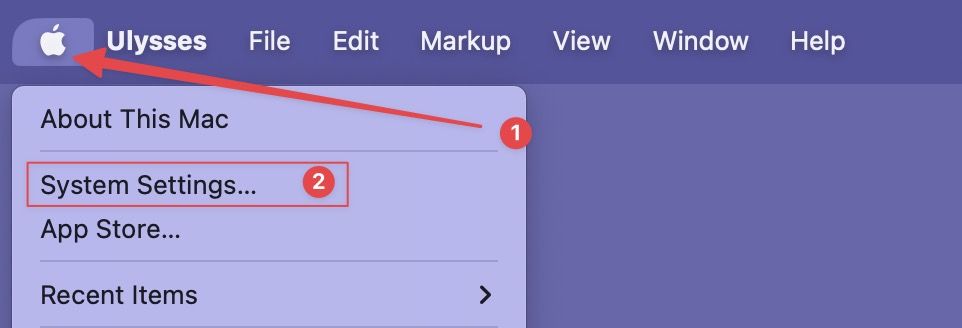
2. Прокрутите левую панель, чтобы найти Центр управления и нажмите, чтобы открыть его.
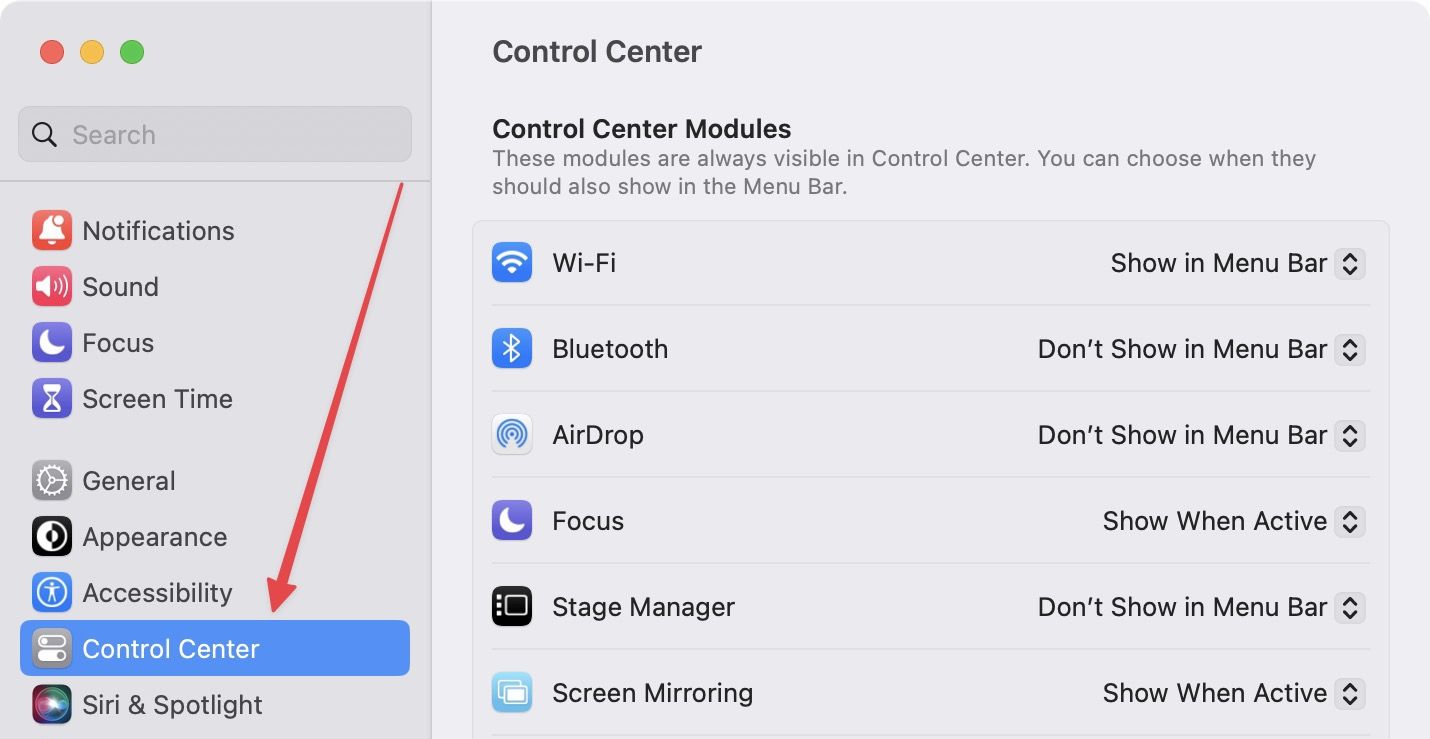
3. Прокрутите правую панель вниз, пока не увидите параметр «Только строка меню». Теперь нажмите на Параметры часов… кнопка.
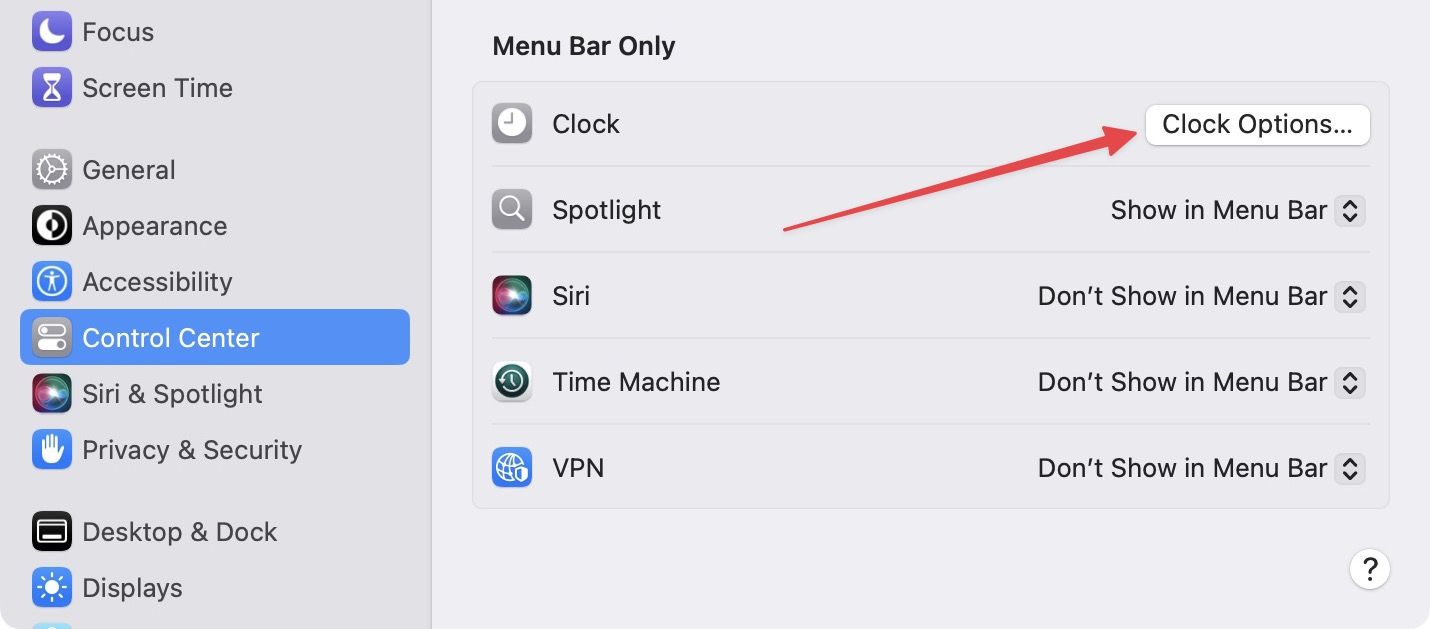
4. Чтобы удалить дату из строки меню на Mac, используйте раскрывающееся меню рядом с Показать дату и выберите Никогда вариант.
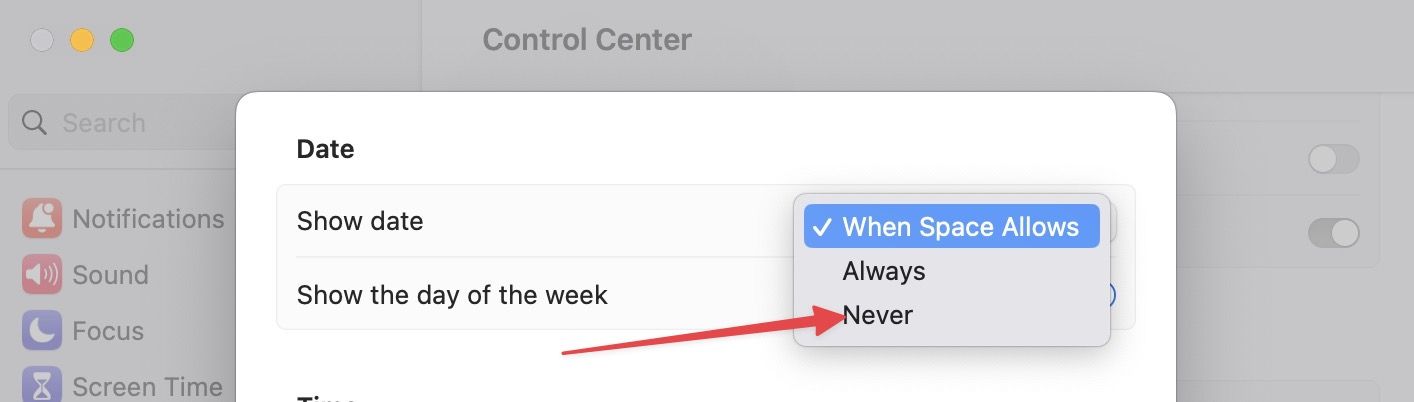
5. Чтобы удалить день, отключите переключатель рядом с Показать день недели.
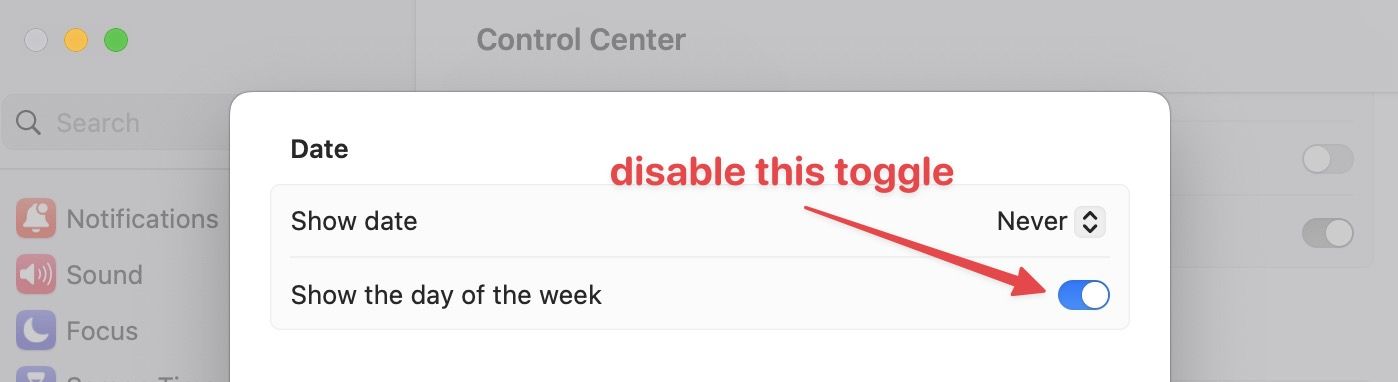
6 После обновления Big Sur вы не можете удалить часы из строки меню, но вы можете сделать их менее заметными, используя аналоговые часы.
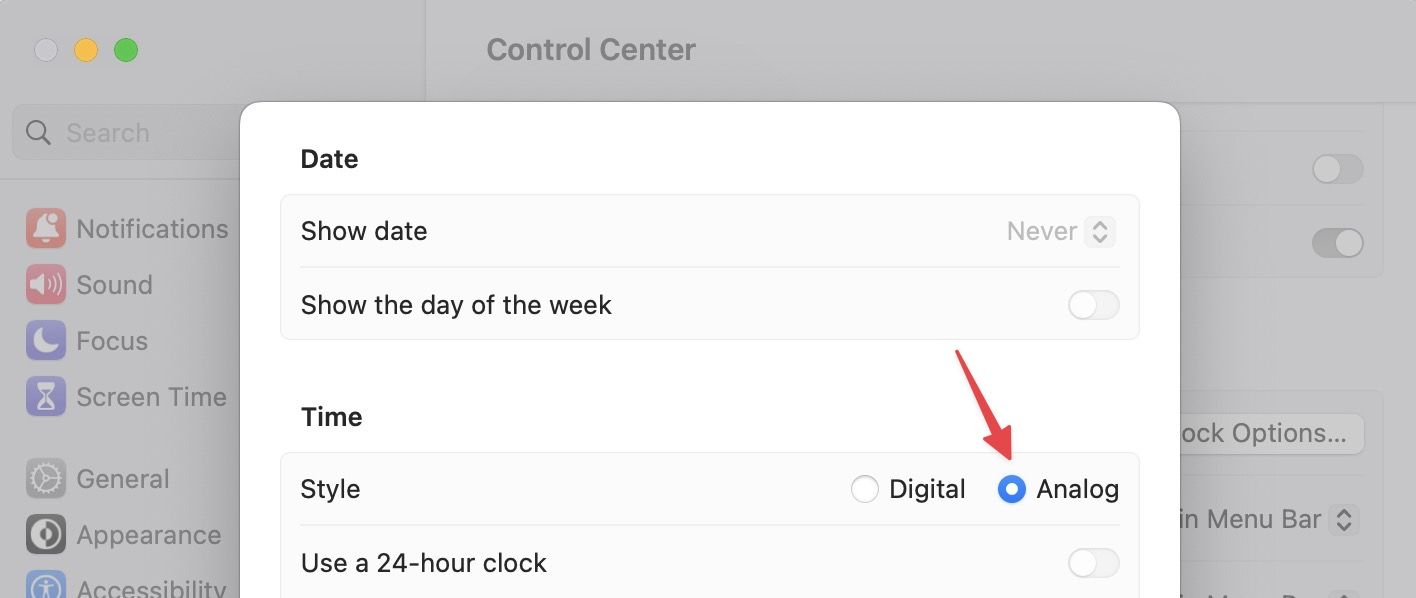
Примечание: Если ваша строка меню не отражает изменения в режиме реального времени, перезагрузите Mac после внесения всех изменений, чтобы применить их.
Мы надеемся, что это руководство помогло вам очистить строку меню, чтобы сэкономить драгоценное место в строке меню на вашем Mac. Если вы хотите удалить часы из строки меню, но при этом видеть дату и время, вы можете ознакомиться с нашим руководством о том, как отображать часы на рабочем столе Mac. Это позволит вам добавить настраиваемый виджет часов, который показывает информацию о дне, дате и времени.






